Excel: come creare un grafico e ignorare le celle vuote
Spesso potresti voler creare un grafico in Excel utilizzando un intervallo di dati e ignorare le celle vuote nell’intervallo.
Fortunatamente, questo è facile da fare utilizzando la funzionalità Celle nascoste e vuote di Excel.
L’esempio seguente mostra come utilizzare questa funzione nella pratica.
Esempio: crea un grafico in Excel e ignora le celle vuote
Supponiamo di avere il seguente set di dati che mostra le vendite di un prodotto durante ogni mese dell’anno:
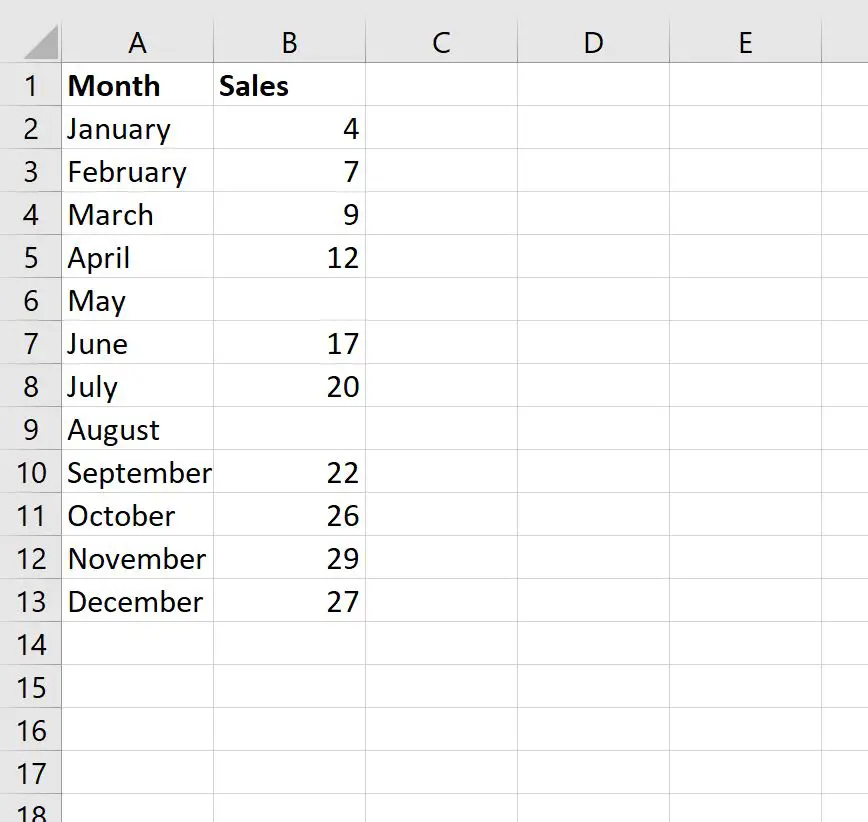
Ora supponiamo di voler creare un grafico a linee per visualizzare le vendite di ogni mese.
Possiamo evidenziare le celle nell’intervallo B2:B13 , quindi fare clic sulla scheda Inserisci lungo la barra multifunzione superiore, quindi fare clic sul pulsante Linea nel gruppo Grafici :

Apparirà il seguente grafico a linee:
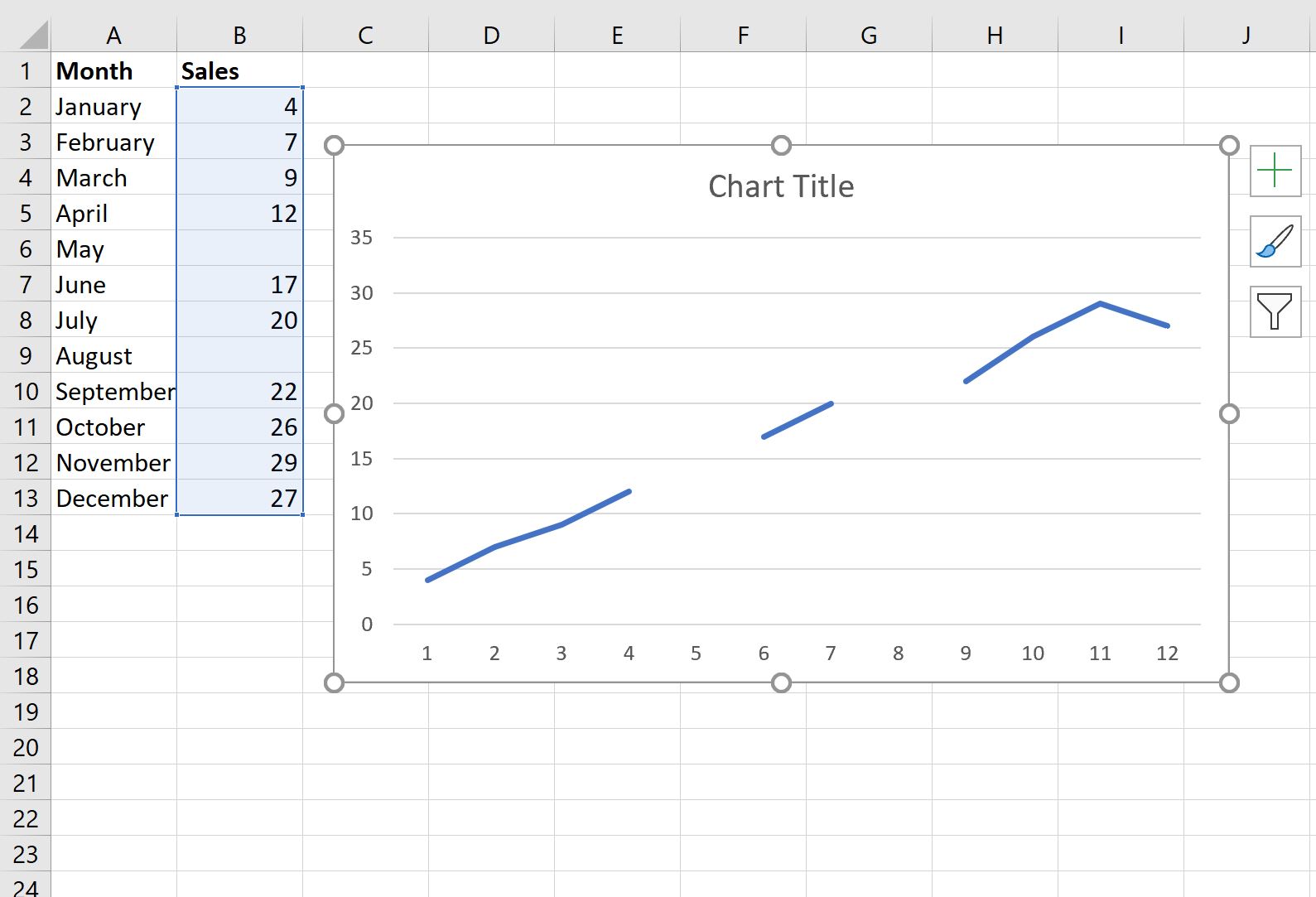
Tieni presente che ci sono due lacune nel grafico a linee in cui mancano valori per maggio e agosto.
Per colmare queste lacune, fare clic con il pulsante destro del mouse in un punto qualsiasi del grafico, quindi fare clic su Seleziona dati :
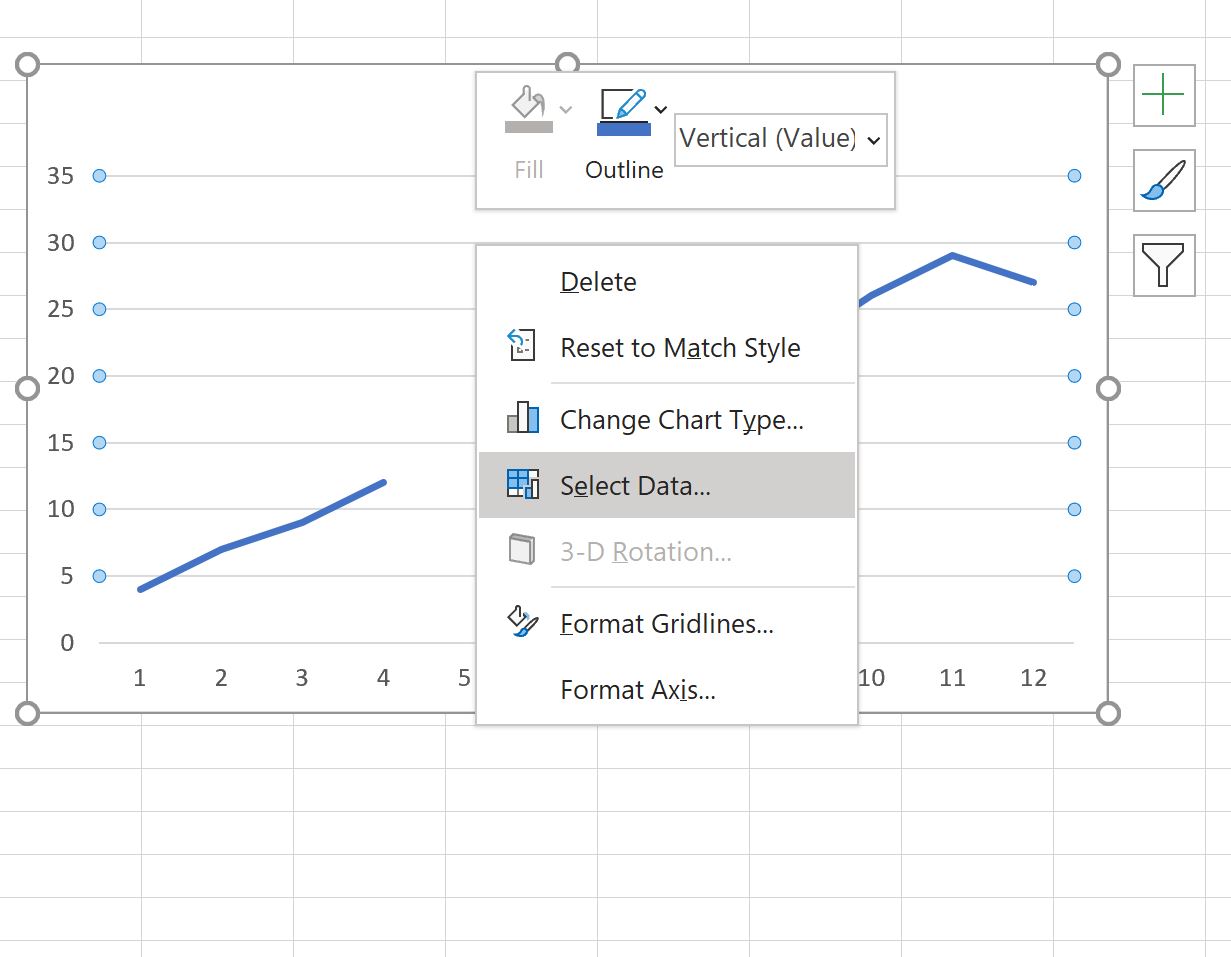
Nella nuova finestra visualizzata, fai clic sul pulsante Celle nascoste e vuote nell’angolo in basso a sinistra:

Nella nuova finestra visualizzata, seleziona il pulsante accanto a Collega punti dati con una linea, quindi fai clic su OK :
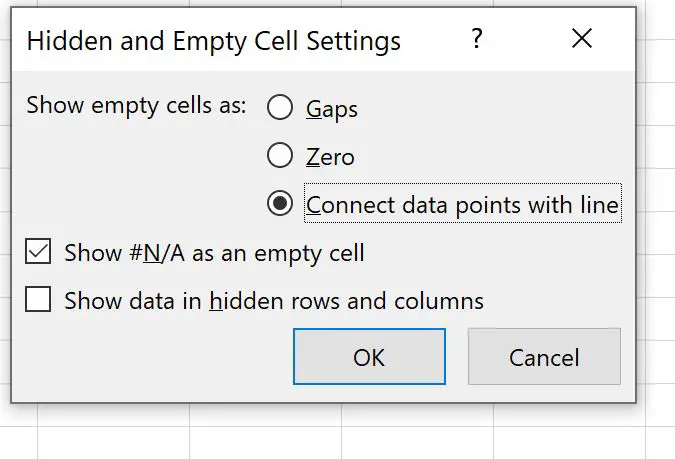
Gli spazi vuoti nel grafico a linee verranno riempiti automaticamente:
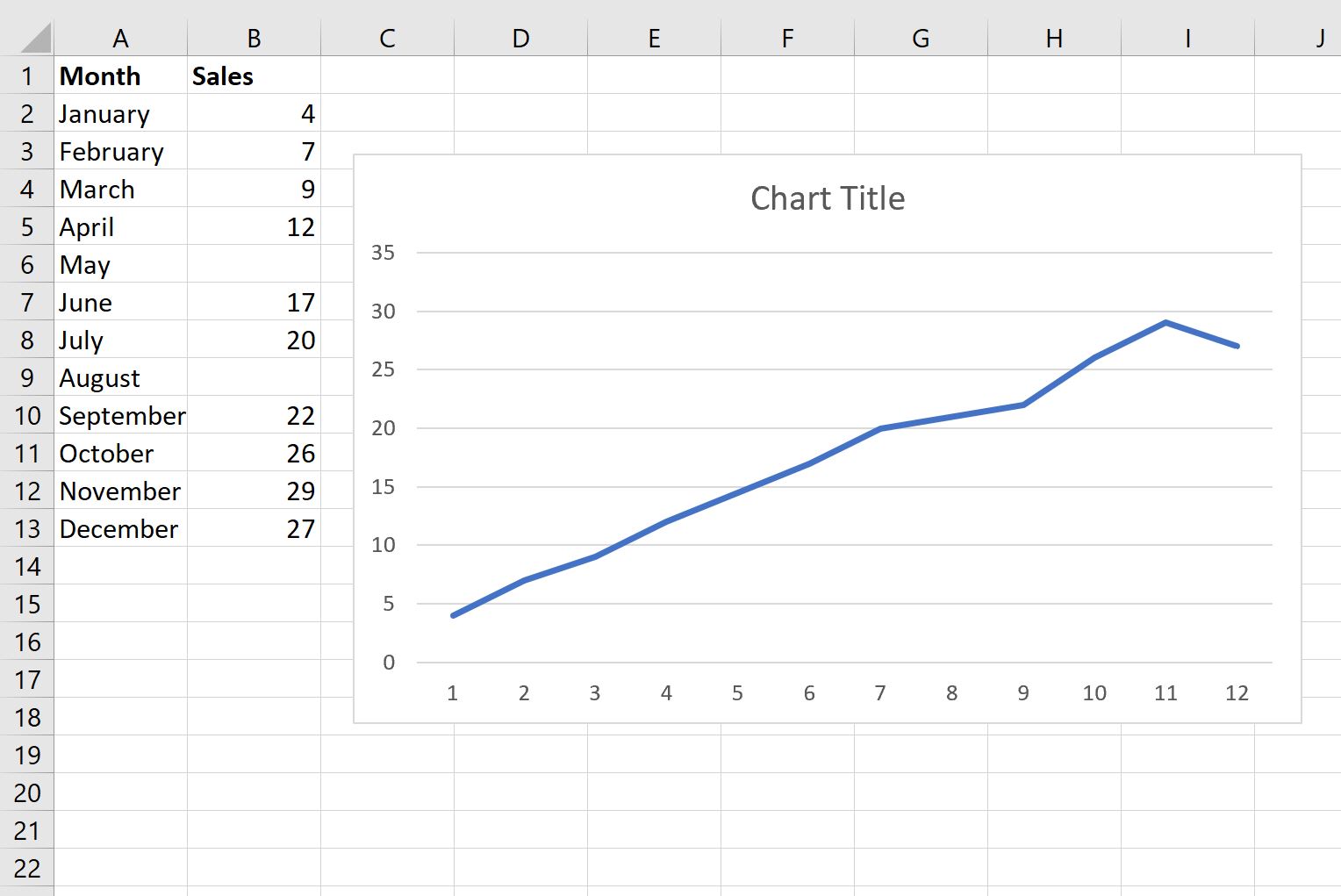
Risorse addizionali
I seguenti tutorial spiegano come eseguire altre attività comuni in Excel:
Come sostituire i valori #N/A in Excel
Come interpolare i valori mancanti in Excel
Come contare i duplicati in Excel